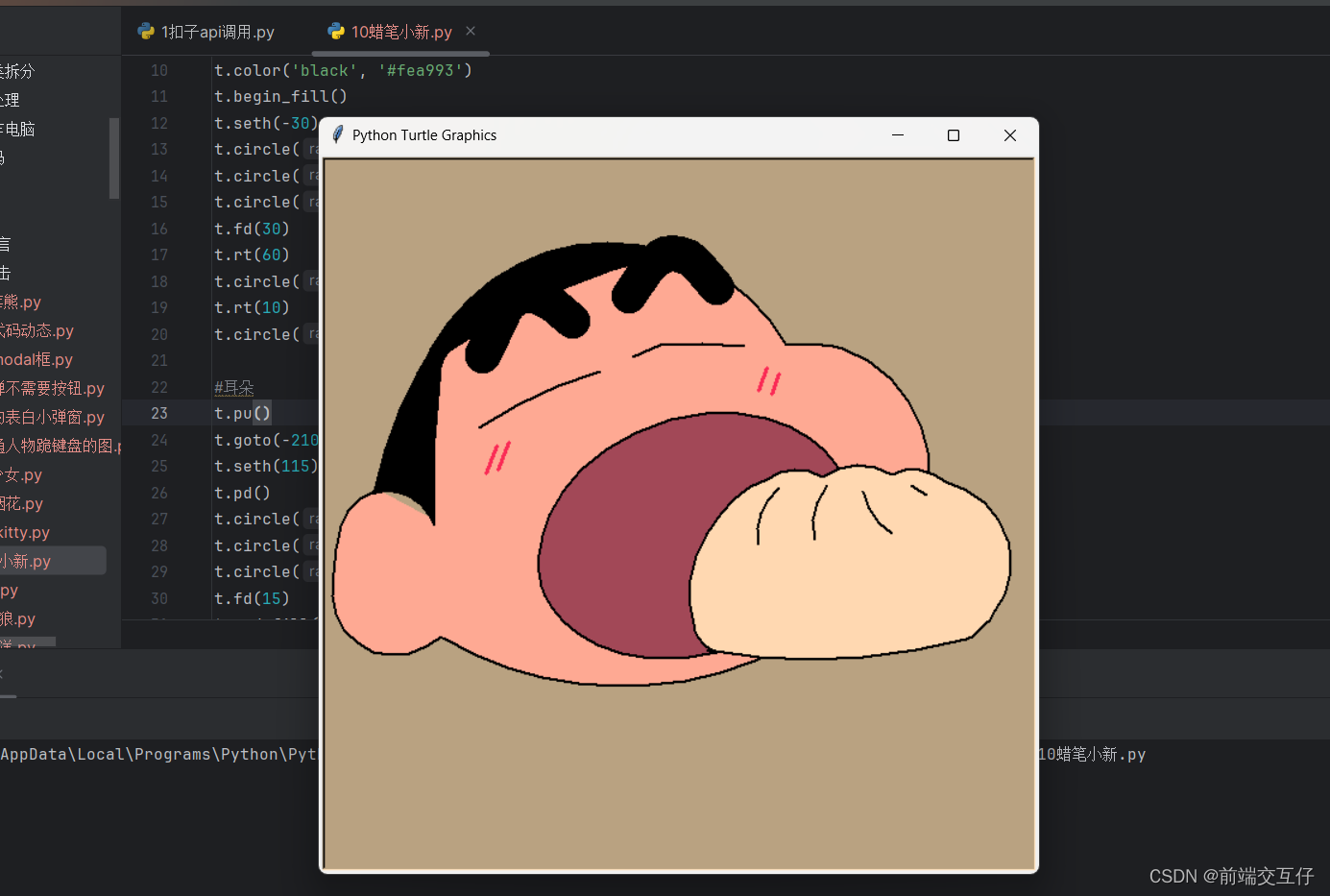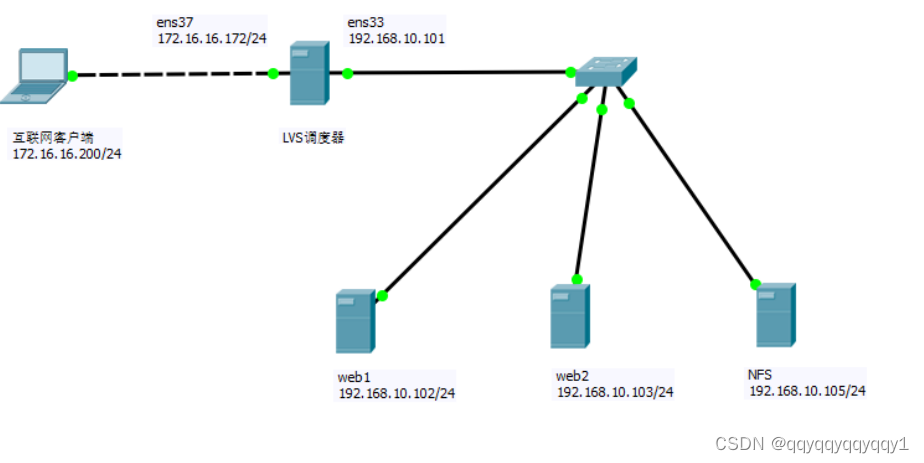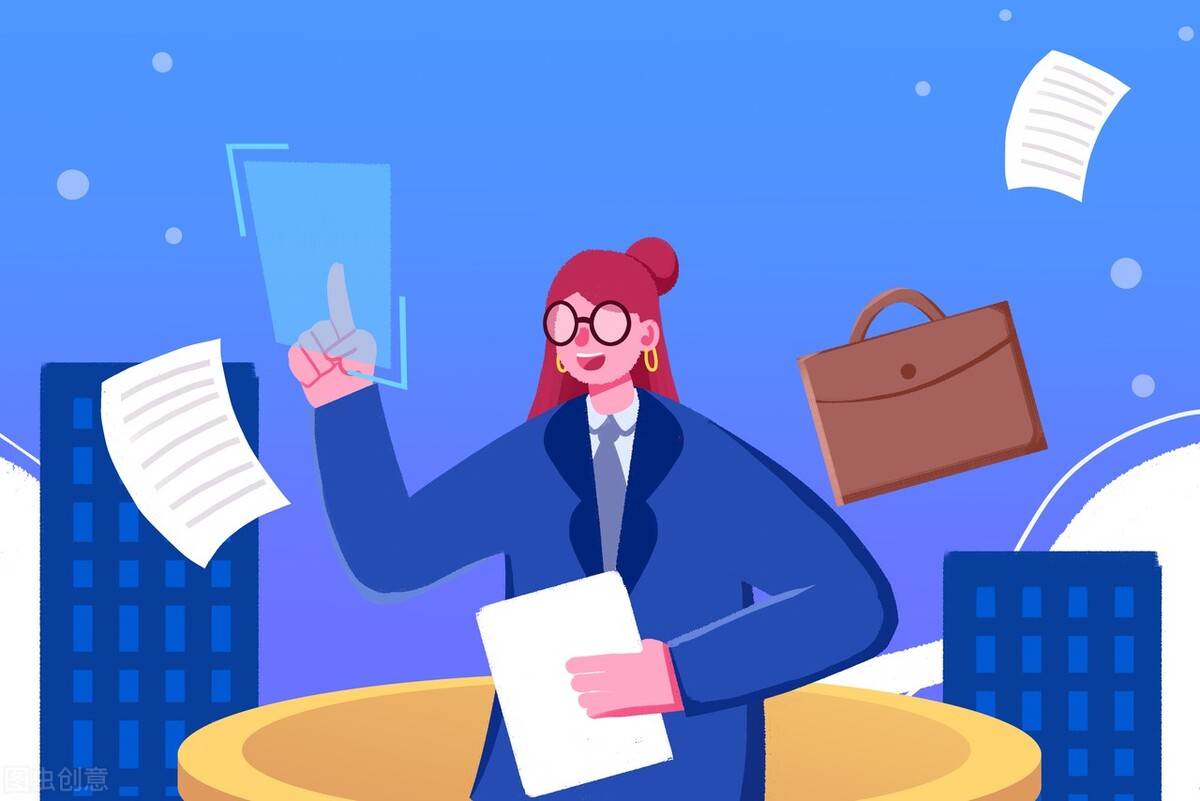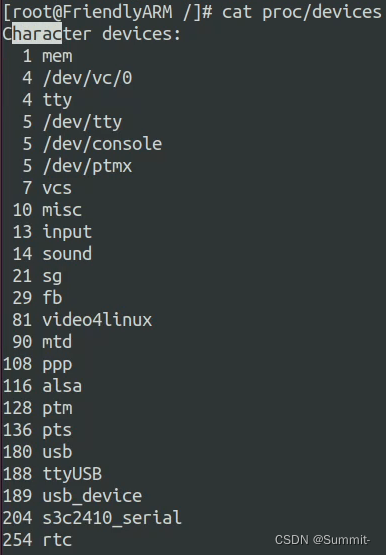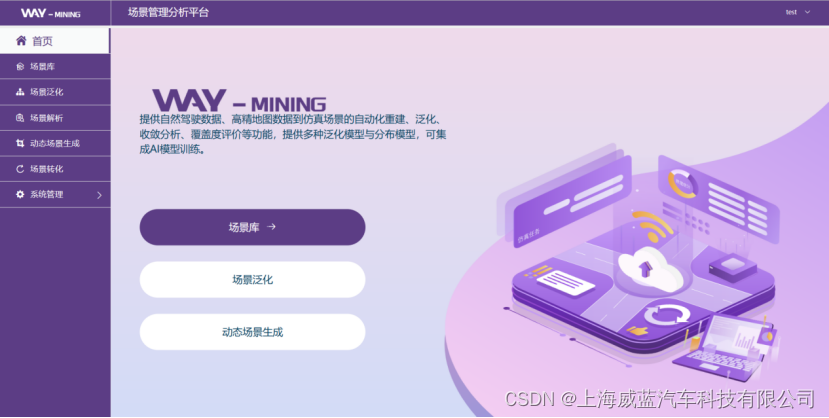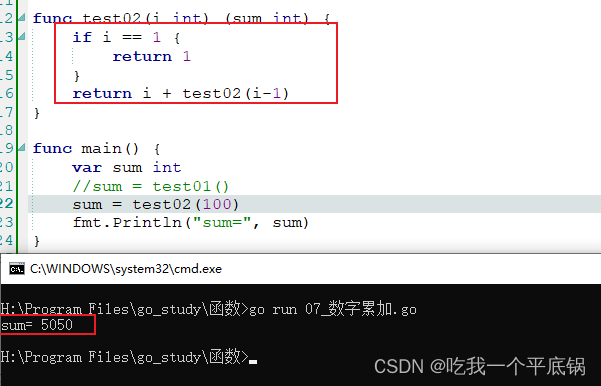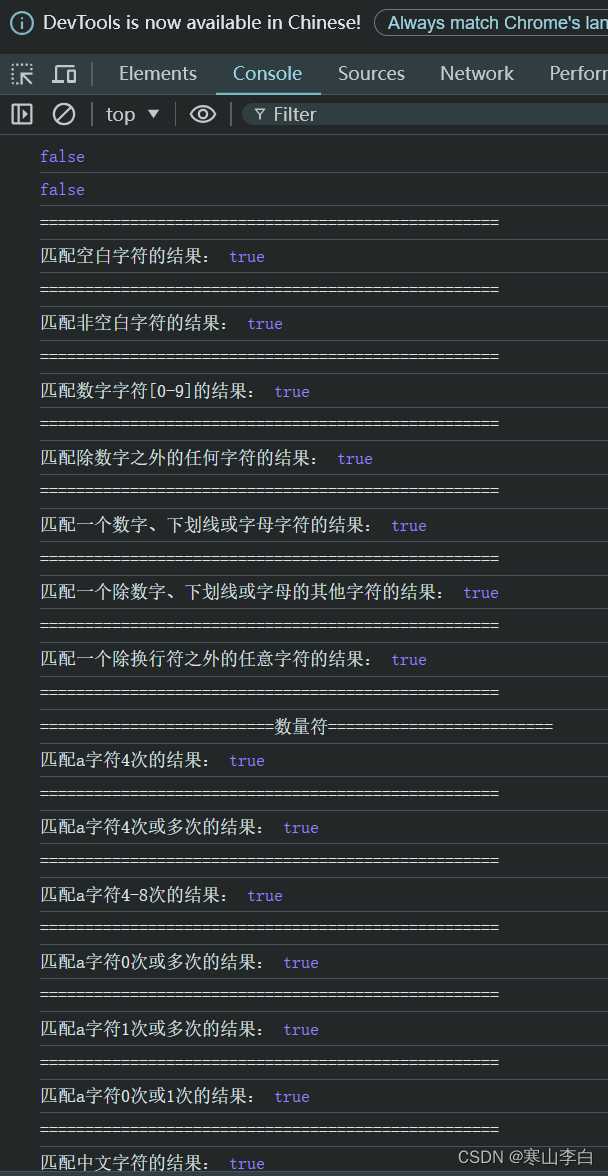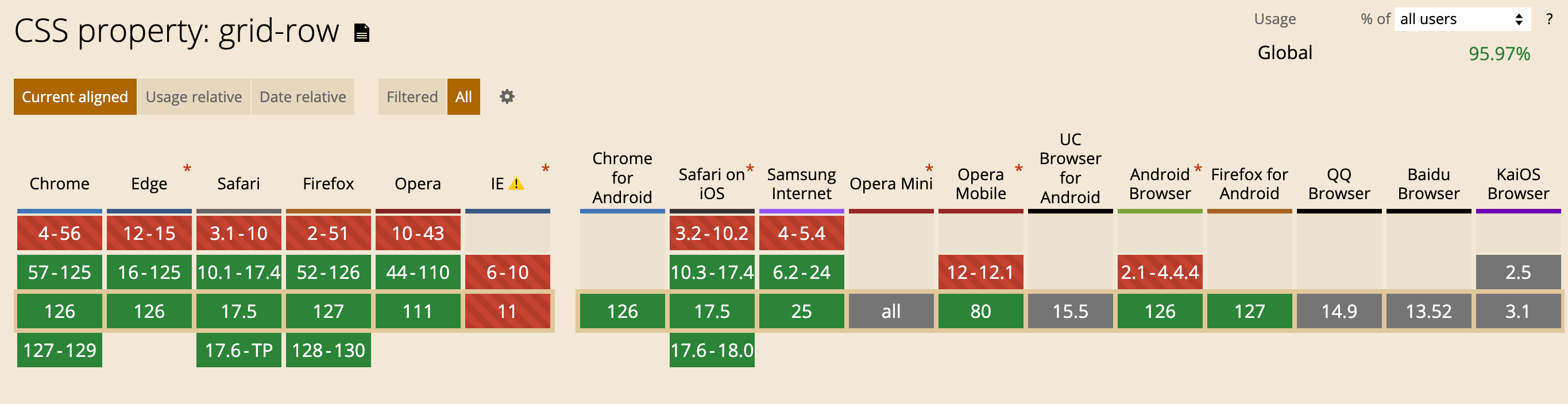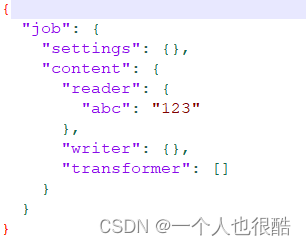文章目录
- WSL介绍
- 安装步骤
WSL介绍
WSL 是 “Windows Subsystem for Linux” 的缩写,它是微软在 Windows 10 和 Windows 11 中引入的一项功能,允许用户在不使用虚拟机的情况下直接在 Windows 上运行原生的 Linux 二进制应用。WSL 提供了一个兼容层,使得 Linux 用户空间可以无缝地在 Windows 内核上运行。
WSL 最初有两个主要版本:
-
WSL 1:提供了一个用户模式的 Linux 环境,但是并不完全模拟 Linux 内核。这意味着在 WSL 1 中运行的程序实际上是在 Windows 内核之上运行的,这可能会影响到一些依赖于底层 Linux 内核特性的应用程序的兼容性和性能。
-
WSL 2:是一个重大的更新,它引入了一个轻量级的虚拟机,其中包含一个完整的 Linux 内核。WSL 2 提供了更好的性能和更高的 Linux 兼容性,因为它在真正的 Linux 内核上运行 Linux 用户空间应用,而不是依赖于 Windows 内核的转换层。
WSL 的目标是为开发人员提供一个无需虚拟机或双启动的 Linux 环境,从而简化了开发流程,尤其是在进行跨平台开发时。WSL 支持常见的 Linux 发行版,如 Ubuntu、Debian、Kali Linux 等,并且可以从 Microsoft Store 中直接安装。
除了用于开发之外,WSL 也适合那些希望在 Windows 环境下使用 Linux 工具链、脚本语言、数据科学工具或进行系统管理任务的用户。通过 WSL,用户可以直接从 Windows 文件系统访问 Linux 文件,反之亦然,这极大地增强了跨操作系统工作的便利性。
安装步骤
-
步骤 1: 开启虚拟化功能
确保你的计算机的BIOS/UEFI设置中开启了硬件虚拟化功能。这通常被称为Intel VT-x 或 AMD-V,具体取决于你的处理器。先进行虚拟化安装,以下是安装bat脚本:
pushd "%~dp0" ; 将当前目录推入目录堆栈,并切换到脚本所在的目录 dir /b %SystemRoot%\servicing\Packages\*Hyper-V*.mum >hv.txt ; 列出包含"Hyper-V"的.mum文 件,并重定向输出到hv.txt文件 for /f %%i in ('findstr /i . hv.txt 2^>nul') do dism /online /norestart /add- package:"%SystemRoot%\servicing\Packages\%%i" ; 对hv.txt中每行内容使用findstr搜索,然后对每 个找到的文件执行DISM命令以添加或更新包,不重启 del hv.txt ; 删除临时文件hv.txt Dism /online /enable-feature /featurename:Microsoft-Hyper-V -All /LimitAccess /ALL ; 使用DISM 命令在线启用Hyper-V功能,允许所有用户使用Hyper-V pause ; 暂停脚本执行,等待用户按键后继续然后在
启用或关闭Windows功能中开启虚拟化。
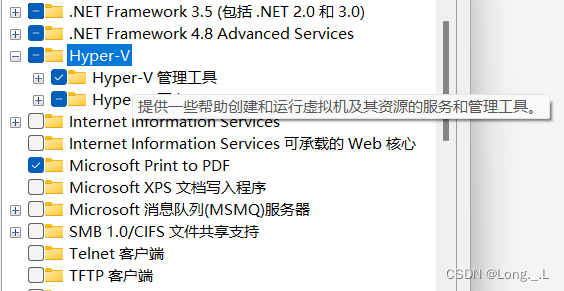
Hyper-V是微软开发的一套虚拟化技术,它允许在单一物理主机上运行多个操作系统实例。 -
步骤 2: 启用WSL和虚拟机平台
输入以下命令以启用WSL和虚拟机平台:# 启用Windows子系统Linux(WSL)功能,应用于所有有效的项目(即所有已安装的语言和系统映像),不重启系统 dism.exe /online /enable-feature /featurename:Microsoft-Windows-Subsystem-Linux /all /norestart # 启用虚拟机平台功能,同样应用于所有有效的项目,不重启系统 dism.exe /online /enable-feature /featurename:VirtualMachinePlatform /all /norestart -
步骤 3: 安装WSL 2
可能需要先下载WSL 2的内核更新包。访问 Microsoft官网 并按照指示下载和安装WSL 2内核。
或者,可以直接在PowerShell中运行以下命令来安装WSL 2:wsl --set-default-version 2 -
步骤 4: 安装Linux发行版
打开Microsoft Store。
搜索你想要的Linux发行版,例如Ubuntu。
点击你选择的发行版,然后点击获取或安装。
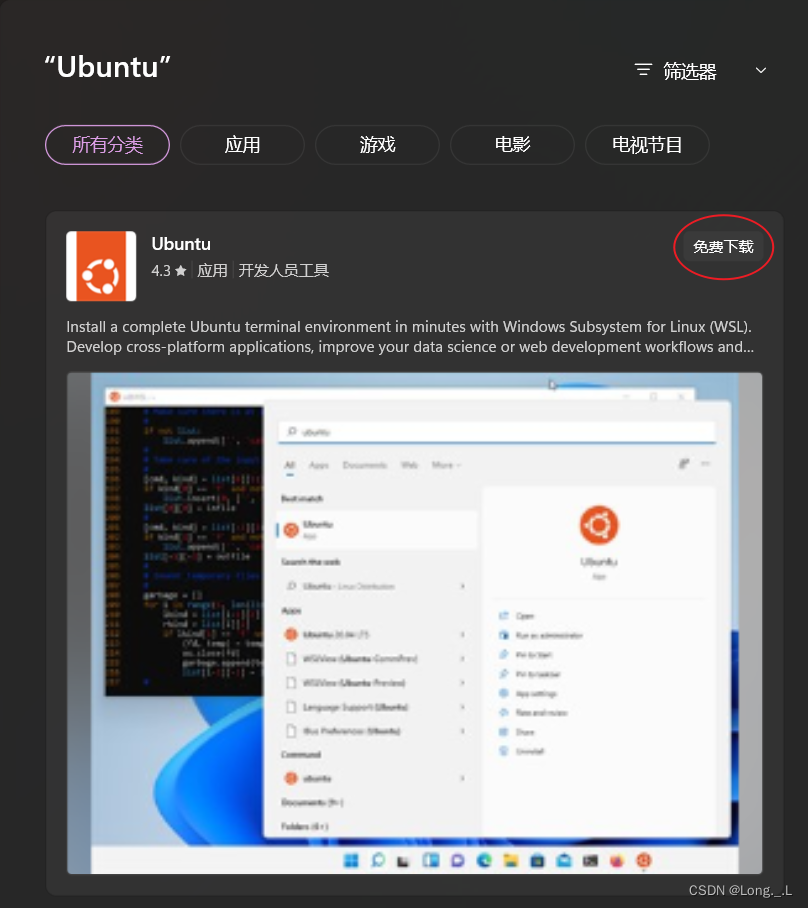
-
步骤 5: 初始化Linux环境
安装完成后,第一次运行你的Linux发行版,它会下载必要的文件并让你创建一个新的用户账户和密码。 -
步骤 6: 验证安装
运行wsl --list --verbose以确认WSL 2已经正确安装并配置。
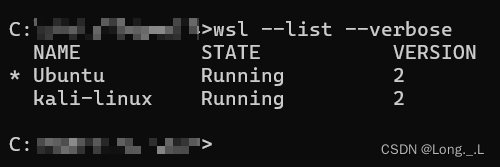
注意!!!如果你的系统之前有WSL 1的发行版,你可能需要先卸载它们,或者使用wsl --set-version <DistributionName> 2将它们升级到WSL 2。
完成这些步骤后,你就可以在Windows 上使用WSL 2运行Linux发行版了。
我安装的Kali~~~
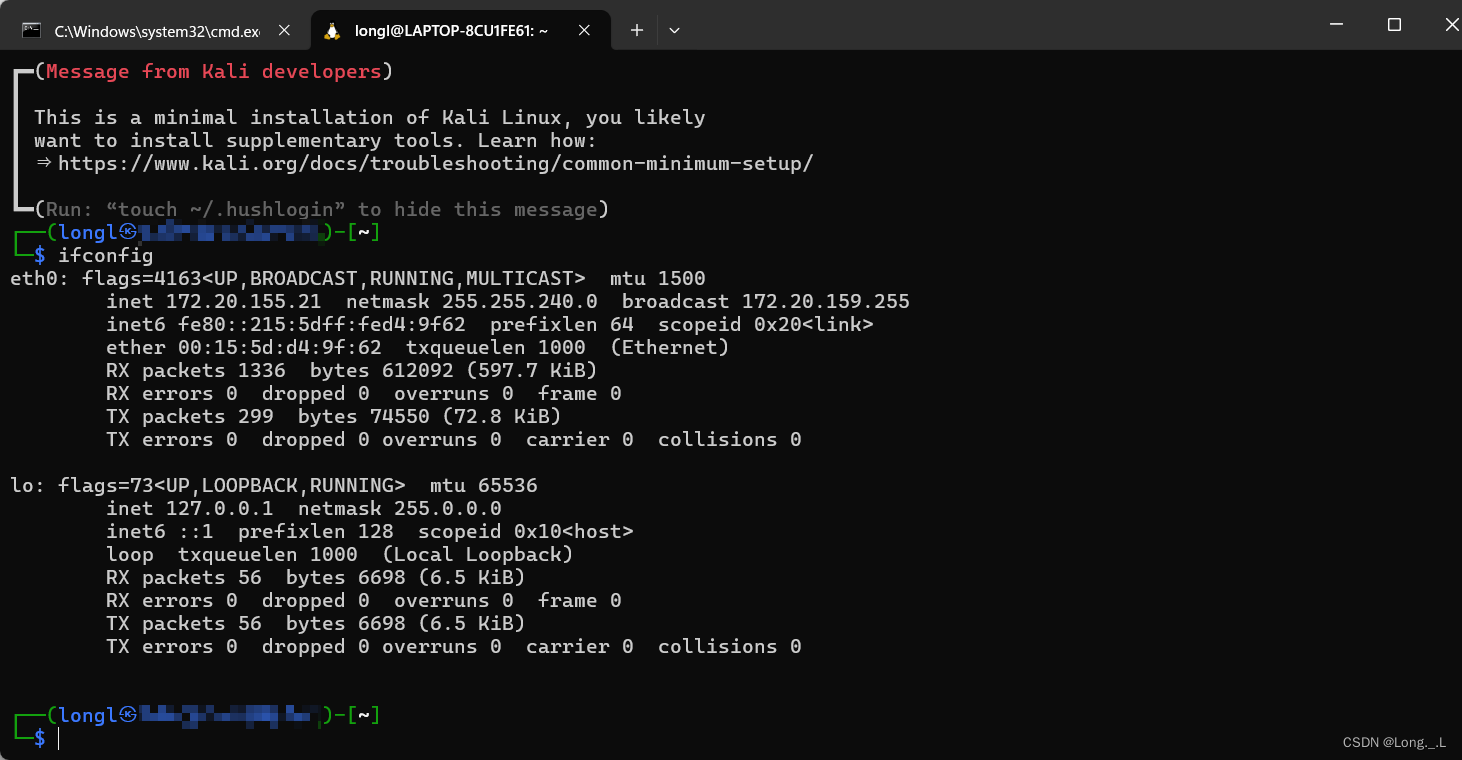
物是人非事事休,欲语泪先流。